【初心者必見!一眼レフカメラ道場】番外編:手軽にワイヤレスライティング!GODOX Xpro-Nの基本的な使い方と設定を紹介

セブンシックスの北斗です。
今回は番外編として、ワイヤレスフラッシュトリガーGODOX Xpro-Nの基本的な使い方や設定方法について、具体的に解説したいと思います。
英語と中国語の説明書が付いていましたが、読み解くのが非常にストレスでしたし、わかりにくくて悲しくなりました(笑)
私のカメラはNikonですが、基本仕様は大きく変わらないので、他メーカーの方もぜひ参考にしてください。
目次
Xpro-Nはここが便利

GODOX Xproの良さは操作性です。
大画面液晶で、5つのグループの設定が同時に確認できます。
サイドのボタンでブループを選択し、ダイヤルを回して変更、という手順の少なさも嬉しいポイントです。
「見やすい、わかりやすい、操作が早い」の三拍子が揃っているXproは、とても快適に使えます。
Xpro-Nの特徴(一部Nikonだけの仕様かもしれませんが)
- 大画面の液晶画面で同時に5グループの光量、照射角を表示できる
- 画面横のボタンでグループを指定して光量、照射角を変更するダイレクト感
- 光量は1/3刻みで調整できる
- ハイスピードシンクロ対応
- 後幕シンクロ対応(カメラ側の設定を変えるだけでできる)
- マルチ発光(リピーティング発光)対応
- AF補助光(本体横のスライドスイッチでon/off可)
- 全グループを選択し全体的な光量の上げ下げも可能
- モデリングフラッシュ発光(カメラ側のPVボタンでストロボが連続発光する)
- 32チャンネルとID(1〜99)で混線を防ぐ
- バックライト付き液晶で暗所でも使用できる
- ストロボのビープ音on/off
- Windowsでファームウェアアップデートが可能
- TCM機能(TTLの光量値をMモードに転送する)
- 単三電池2本で駆動
- 技適マークあり(総務省の技術基準適合証明等を受けているマーク)
Xpro-Nは、ワイヤレス発光をするためのトリガーとして十分な能力を持っています。
私の場合、シャッター50〜100回に1回くらいストロボが発光しないことがありますが、十分使えるレベルだと感じています。
基本的な使い方を覚えよう
まずは、基本的な使い方を覚えましょう。
まだXproを持っていない方や、これから初めて使う方にもわかりやすく解説します。
チャンネル・IDの設定
混線を防ぐために、チャンネルとIDを設定することをおすすめします。
自分の好きな番号のチャンネル、IDを選びましょう。

チャンネル設定
- 「Zm/CH」ボタンを長押し
- 画面左上のチャンネル番号が黒く表示される
- ダイヤルを回してチャンネルを選ぶ
- 「SET」ボタンで決定

ID設定
- 「MENU」ボタンを押す
- ダイヤルを回してメニューのIDに合わせて「SET」ボタンを押す
- ダイヤルを回して好きなIDナンバーを選ぶ
- 「SET」ボタンで決定

★注意★
ファームウェアが古い場合、ID選択ができません。
その場合Godoxの公式サイトから、専用ソフトウェアと該当データをダウンロードし、ファームウェアアップデートを行いましょう。
「MENU」ボタンを押すと、画面右上に現在のファームウェアのバージョンが表示されます。
ファームウェアアップデートのソフトウェア、更新データはこちら
GODOX公式サイト http://www.godox.com/EN/Download.html
光量を変更する
ダイレクトに操作できるので、光量変更がとてもスムーズに行えます。

光量の変更
- 本体左に配置されたボタンで変更したいグループを選択
- ダイヤルを回してお好みの光量に変更
- 「SET」ボタンを押して決定
照射角を変更する
「Zoom」を変更することで、ストロボ光の範囲を設定することができます。
Zoomが小さいと広い範囲を照らし、Zoomが大きいと狭い範囲で遠くまで照らします。
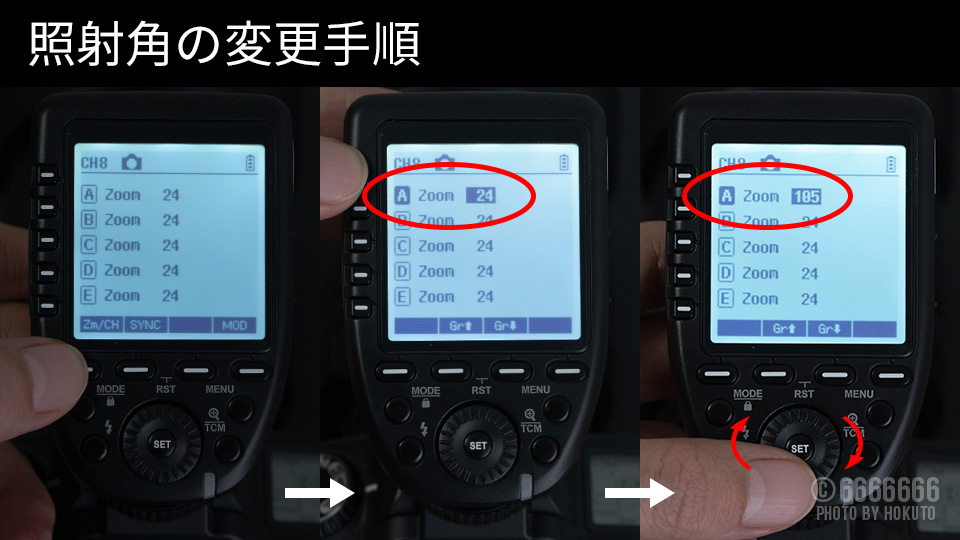
照射角の変更
- 「Zm/CH」を押してZoomの表示にする
- 本体左に配置されたボタンで変更したいグループを選択
- ダイヤルを回してお好みの照射角に変更
- 「SET」ボタンを押して決定
- 「Zm/CH」ボタンを押して元の画面に戻す
ハイスピードシンクロに対応させる
ストロボ使用時、シャッタースピード1/250sより速くシャッターを切れるようにする機能です。
これはカメラ側の設定も必要なので、両方を行ってください。
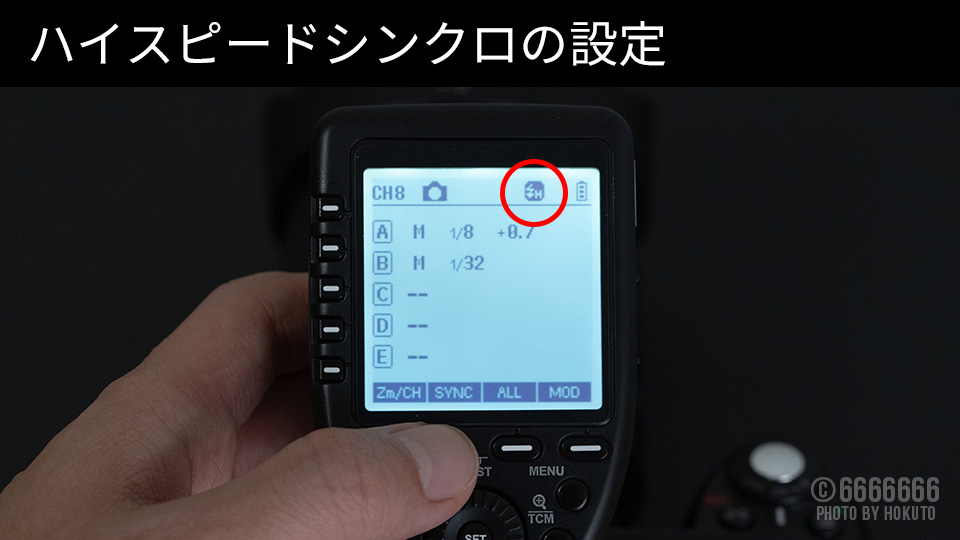
ハイスピードシンクロに対応させる(Xpro-N)
- 「SYNC」ボタンを押す
- 画面右上にハイスピードシンクロのアイコンが表示される
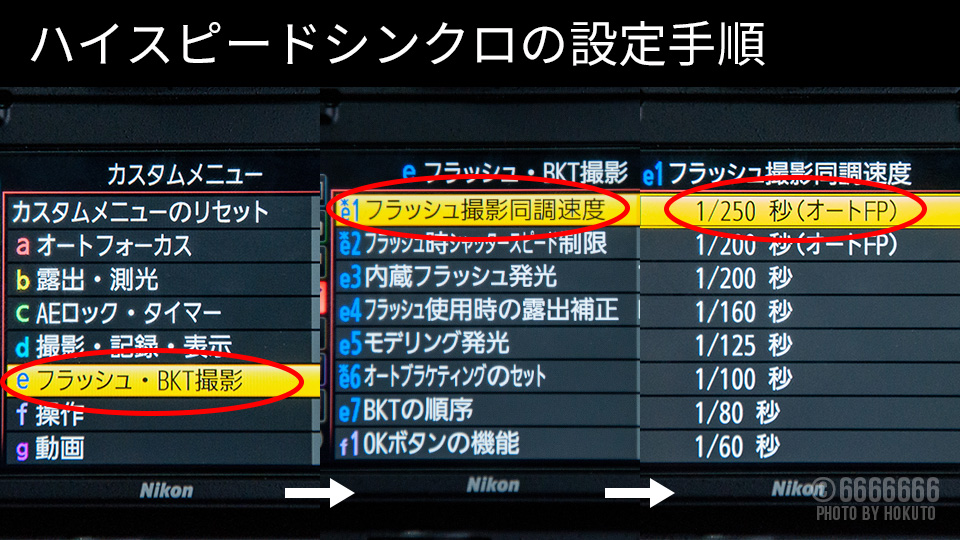
ハイスピードシンクロに対応させる(Nikonカメラ本体)
- カスタムメニュー内の「フラッシュ撮影同調速度」を選択
- 「1/250(オートFP)」を選択
※機種によってシャッタースピードが異なりますが、「オートFP」が選択できれば大丈夫です。
シャッタースピードが速くなったときに、自動でハイスピードシンクロに切り替わってくれるので、私は常にこの設定で撮影をしています。
GODOX V860-IINをワイヤレス発光させる
Xproがあれば、Godox製のワイヤレス対応ストロボを制御できます。
AD200、AD360-2、AD600、V860-IIなど、徐々にラインナップが充実してきました。
また、他社製ストロボでも受信機X1Rを取り付ければ、ワイヤレスで発光が可能です。
つまり、XproとX1Rを使えば、CanonのカメラでNikonのストロボもワイヤレスで発光させられます。
今まで使っていたストロボを活用できるので、予算を抑えてワイヤレス発光が楽しめますね。
とは言っても、1番面倒が無いのはGodox製のストロボを使うことです。
機材が増えると、その分だけ電池管理が必要です。
ここでは、Xpro-Nを使って、V860-IINをワイヤレス発光させる手順を説明していきます。

V860-IINの設定
- 一番右のボタンを何回か押して、ラジオスレーブのモードを選択する。親機(マスター)モードの場合は画面が緑に、子機(スレーブ)モードの場合は画面が赤に変わる。
- 「MODE」ボタンを何回か押して、「M(マニュアル)」を選択する
- 「Zm/C.Fn」ボタンを押してからダイヤルを回し、Zoomの「A(オート)」を選択する
- 「Gr」ボタンを押して、グループを設定する(例えば2灯使って光量等の設定をそれぞれしたい場合は、ストロボのグループをAとBで分ける)
- 「CH」ボタンを押して、Xproで設定したチャンネルに合わせる
- 「Zm/C.Fn」ボタンを長押しして、Xproで設定したIDを選択する。
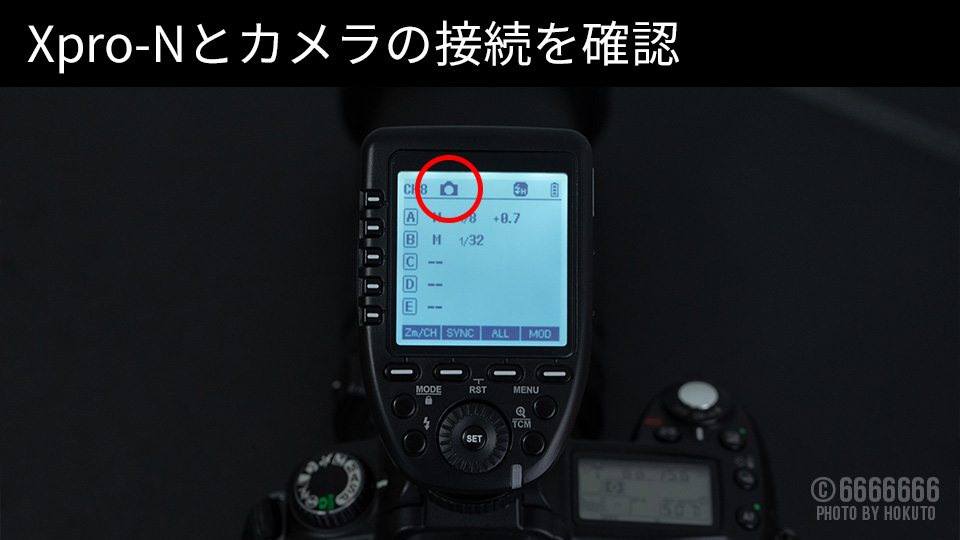
Xpro-Nの設定
- カメラ本体に取り付ける
- カメラ接続を認識するとXpro-Nの液晶上部にカメラマークが表示される
※Xpro-NもV860-IINも、チャンネル、IDなどの設定は一度行えば記憶され、次回以降再設定する必要がありません。電源を切っても設定は残ります。
※それぞれ機器をリンクさせるような手順はありません。
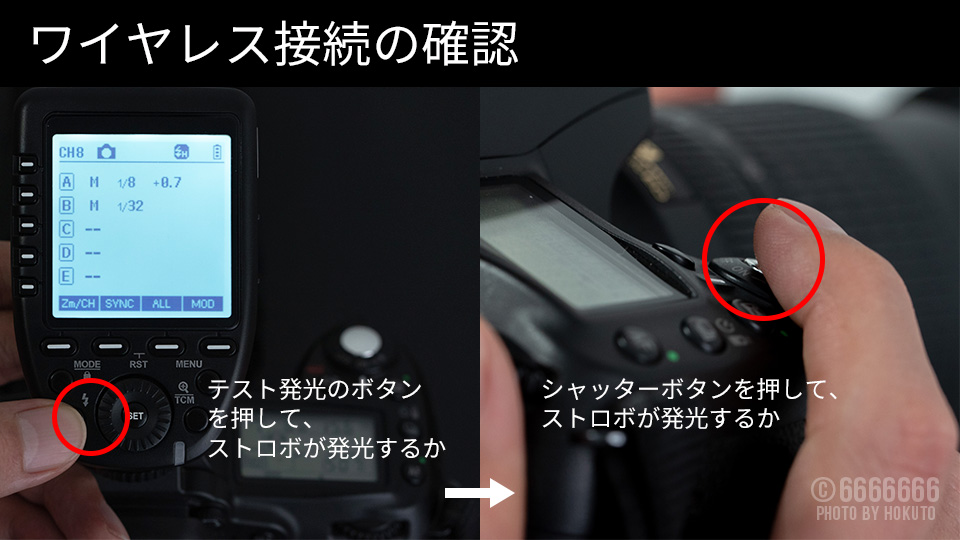
ワイヤレス接続の確認手順
- Xpro-Nの左下のTESTボタンを押す
- ストロボが発光すれば、Xpro-NとV860-IINの接続はOK
- カメラのシャッターを切る
- ストロボが発光すれば、Xpro-Nとカメラの接続はOK
- 撮影開始
ワイヤレス発光できない場合の対処法
私の場合、Xpro-NとV860−IINの組み合わせでも光らないという謎の現象が起き、非常に困りました。
シャッター5回中3回も光らないなんて異常な現象に見舞われたんです。。。
今ではちゃんと解決して、ミス発光は50〜100回に1回程度です。
同じような経験をしている方に、私なりの改善策をご案内します。
対処法1:ファームウェアアップデート
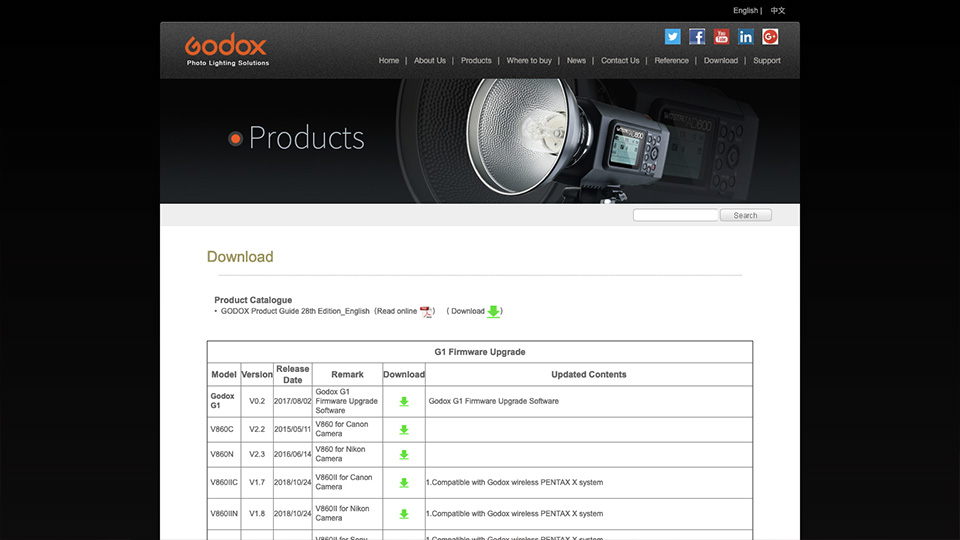
GODOX公式サイトから、ファームウェアアップデート専用ソフトウェアと更新ファイルがダウンロードできます。
ただし、Windowsのパソコンでしかできないので、Macユーザーは誰かに借りてやってください。
「Godox G1」というソフトウェアと「Godox G2」という2種類のソフトウェアがあるので注意。
Godox G1はV860-IIやX1Tなどの更新を、Godox G2はXproやAD200などの更新をするためのソフトウェアという、なんとも不親切な仕様ですがそこは我慢しましょう。
また、Xproとパソコンを接続するためにはType-CのUSBケーブルが必要で、V860-IIはMicro USB Micro-Bのケーブルが必要です。
統一してくれ!と言いたい気持ちは押し込んで、大人しく用意してください。
さらに言うと、このファームウェアアップデートのソフトウェアは、日本語に対応していません。
1つ2つ英単語が読めれば十分わかると思いますが、なんでしょうかこの不便な感じは。
私はファームウェアアップデートにたどり着くまでに何度もイライラしましたが、Xpro-NとV860-IINのバージョンを新しくしてから、接続不良が改善しました。
おかしいな、と思ったらまずファームウェアアップデートです。
ファームウェアアップデートのソフトウェア、更新データダウンロードはこちらへ
GODOX公式サイト http://www.godox.com/EN/Download.html
KPIからファームアップについて案内している記事があります
KPI公式サイト http://www.kenko-pi.co.jp/brands/godox/godox.html
対処法2:チャンネルを変えてみる

私の場合ですが、チャンネルによって正常に作動する率に違いがありました。
Wi-Fiなどの電波と干渉するんでしょうか?
チャンネルによって、届く届かないがあるんでしょうか?
正しいことは全くわかりませんが、私はチャンネルのナンバーを変更したことでミス発光が減りました。
対処法3:カメラとXproの接続ができているか確認

ふと気がつくとXproの液晶画面にカメラマーク(カメラとの接続確認マーク)が消えていることがあります。
Xproとカメラの接続がきちんとできていないのでは当然光りませんよね。
私の場合は、Xproをホットシュー(カメラ上部の取り付け場所)の奥に一度押し込んでから、少しだけ手前にずらすと安定します。
また、カメラの電源を先に入れてからXproの電源を入れるなど、その辺を調節するとうまくいく時があります。
おまけ:後幕シンクロができないNikonユーザーの方へ

説明書を読んでパッとしなかったのが後幕シンクロのやり方です。
同じように疑問を感じた人がいるのではないでしょうか。
私のNikon D750ではちゃんとできましたので、ポイントをご紹介します。
- xpro、ストロボ等のファームウェアを最新版にアップデートする。
- カメラ側のフラッシュモードを「後幕シンクロモード」にする。
Xpro-Nの「SYNC」ボタンを押せば後幕シンクロのアイコン(三角形が3つ並んだアイコン)がでる、と説明書に書いてありますが、そんなアイコンは出ませんでした。
でも、カメラ側の設定だけでちゃんとできましたのでご安心を。
この方法で誰もができるかどうかわかりませんが、迷っている方はぜひ一度試してみてください。
Xpro-Nの総評

私はNikon D750、Xpro-N、V860-IINの組み合わせで使っていますが、後幕シンクロもできますし、ハイスピードシンクロも、マルチ発光(リピーティング発光)もできます。
ミス発光は50〜100回に1回くらいありますが、今のところ大きな支障なく使えています。
大画面で設定がひと目でわかる上に、ダイレクトに操作できるXpro-Nは非常に優秀です。
他社のフラッシュトリガーは液晶画面が小さいものが多いんですよね。
他社とは違う、快適な操作性がXpro-Nの最大の魅力だと思います。
これで日本語の説明書あればすごく良いんですけどね。
ようやく、手軽にオフカメラストロボライティングが楽しめる時代になりました。
Xproを使いこなして、ぜひあなたの写真をランクアップさせてください。
これからも一眼レフカメラの役立つ情報をお届けしていきます。
ぜひこのページをブックマークをして、写真撮影やカメラ操作で迷った時このブログを参考にしてください。
それではまた、次回のブログでお会いしましょう!
一眼レフカメラ道場 記事一覧
第1回 オート撮影からの脱却
第2回 オートフォーカスを使いこなす
第3回 F値とは
第4回 シャッタースピード・露出・ISO感度とは
第5回 露出補正・測光モードとは
第6回 背景をぼかすための4つの方法
第7回 ホワイトバランスとは
第8回 正しい構え方と水平・垂直
第9回 必須のカメラアクセサリーとは
第10回 料理を美味しそうに撮る方法
第11回 親指AFで動き回る被写体をバッチリとらえる!
第12回 カメラ×Wi-Fiはこんなにも素晴らしい!
番外編 初心者におすすめしたい一眼レフカメラの選び方
第13回 5分でわかる!RAWとJPEGの違い、RAWのメリットデメリット
第14回 はじめてのクリップオンストロボ!選び方から使い方まで優しく解説
番外編 半年使ってわかったGODOX V860-IIの実力をレビュー